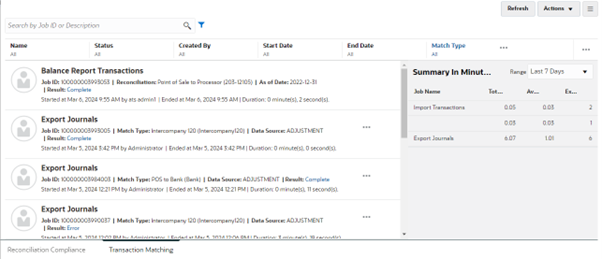关于 Account Reconciliation 中的作业
Account Reconciliation 通过使用作业队列来管理调节合规性和事务匹配作业的排序和运行。
同时运行某些类型的作业(如创建调节和导入配置文件)可能会导致冲突,因为这些作业会影响相同的数据。作业队列管理同时运行多个作业时可能出现的冲突。用户可以同时创建任意数量的作业。例如,一组数据加载作业、“导入配置文件”作业和其他作业。这些作业将添加到作业队列。Account Reconciliation 分析作业之间可能出现的冲突。与正在进行的作业不冲突的作业会立即运行。如果某个作业与正在进行的作业冲突,则该作业将添加到作业队列,并且其状态将设置为“挂起”。
在“调节合规性”中,作业详细信息对话框提供有关用户作业的其他信息。参数部分显示有关用户创建的作业的详细信息,所包含的信息取决于作业的类型。状态显示作业的当前状态。如果某个作业由于等待可能存在冲突的作业完成而处于挂起状态,则等待会显示正在进行的作业的名称。
如果调度的作业运行时系统关闭,则系统启动后会恢复该作业。系统重新启动或自动维护窗口 (AMW) 中断的任何用户创建的作业会自动取消,并且其状态设置为“已取消”。
如果作业导致错误或者正在等待正在进行的冲突作业完成,则会向创建该作业的用户发送电子邮件通知。
Account Reconciliation 作业的状态
Account Reconciliation 作业的可能状态是以下项之一:
- 正在运行
- 完成
- 错误
- 挂起
- 已取消
Note:
对于等待另一个作业完成的事务匹配作业,使用“挂起”状态而不是“已延迟”状态。作业摘要面板
摘要 (分钟) 面板显示在“作业”页的右侧。此面板提供有关作业运行的信息,包括系统和用户创建的作业。对于每种类型的作业,详细信息包括总用时(分钟)、平均用时(分钟)以及作业运行数。
使用面板上的下拉列表选择显示的作业的时间范围。例如,过去 24 小时、过去 7 天、过去 30 天或过去 60 天。有关超过 60 天的作业的信息将从“作业摘要”面板中清除。
调节合规性作业的“作业摘要”面板为:
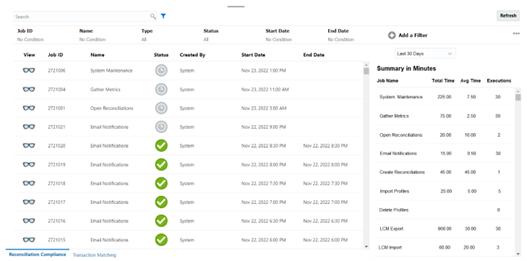
可以使用“类型”列筛选显示的作业数据。默认情况下,“类型”筛选器排除“系统维护”和“电子邮件通知”作业。如果需要,您可以选择并包括这些类型。
事务匹配作业的“作业摘要”面板为: